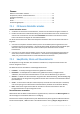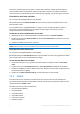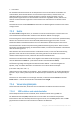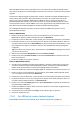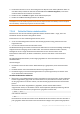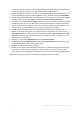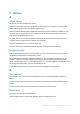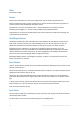Operation Manual
78 Copyright © Acronis International GmbH, 2002-2015
Durch Kenntnis über Dateianfang und Dateiende sowie Informationen über den Hersteller haben
Sie also genügend Informationen, die .jpeg-Dateien unterscheiden zu können.
2. Klicken Sie in Acronis Disk Director mit der rechten Maustaste auf das formatierte Volume G:, auf
dem die wiederherzustellenden Dateien gespeichert sind – und klicken Sie dann auf Bearbeiten.
3. Drücken Sie im Acronis Disk Editor auf die Taste F2, um in den Hex-Ansichtsmodus umzuschalten.
Wählen Sie dann von der Werkzeugleiste die Kodierung Westeuropäisch (Windows).
4. Drücken Sie die Tastenkombination Strg+F. Geben Sie JFIF in das Suchfeld ein. Werfen Sie, sobald
der Wert gefunden wurde, einen Blick auf die darunterliegenden Zeilen, ob dort Informationen
über den Kamerahersteller vorliegen. Sollten die gesuchten Informationen nicht enthalten sein,
dann suchen Sie nach dem nächsten JFIF-Eintrag, bis Sie diese gefunden haben.
5. Erstellen Sie die nachfolgende Auswahl, sobald Sie die benötigten Daten gefunden haben.
Wählen Sie den Beginn des Sektors, in dem die Zeichen JFIF aufgetaucht sind. Halten Sie die
Umschalttaste gedrückt und verwenden Sie die Pfeiltasten (oder die Bild nach unten- bzw. Bild
nach oben-Tasten), um die restlichen Sektoren bis zum Ende des Sektors zu markieren, wo die
Zeichenfolge OLF zu finden ist.
6. Wählen Sie aus dem Menü Bearbeiten das Element In Datei schreiben.
7. Klicken Sie im Fenster In Datei schreiben auf den Befehl Durchsuchen und spezifizieren Sie den
Pfad und Dateinamen. Beispielsweise C:\Bild_1.jpeg.
8. Klicken Sie auf OK, um die Datei zu speichern.
9. Öffnen Sie diese Datei in einem beliebigen Programm zur Grafikbetrachtung. Wenn Sie das Bild
sehen können, haben Sie alles richtig gemacht. Sollte das Bild nicht angezeigt werden, dann
überprüfen Sie, ob Sie die Bilddaten auch genau wie in Schritt 5. beschrieben ausgewählt haben.
Wiederholen Sie die Schritte 4-9, um noch weitere .jpeg-Bilder wiederherzustellen.